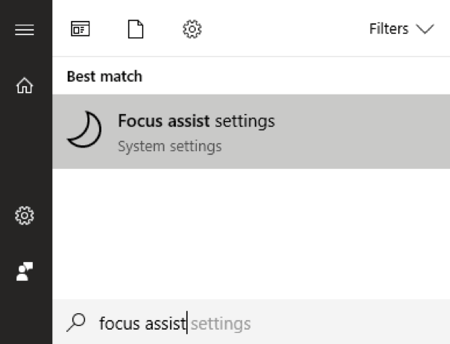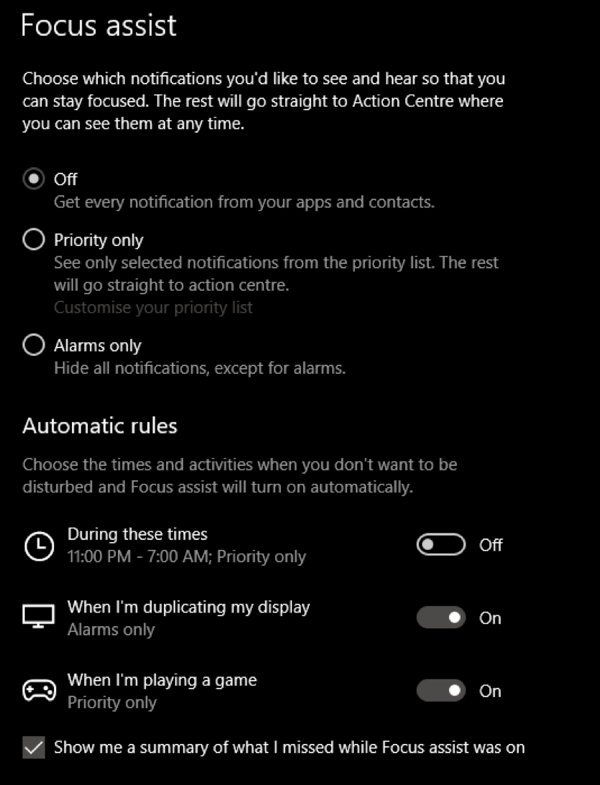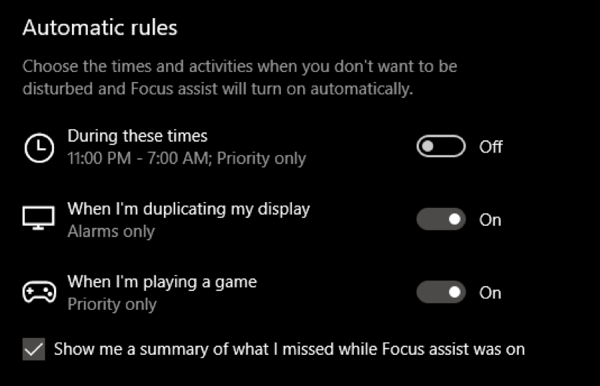उच्च-स्तरीय रचनात्मक कार्य करने के लिए एक व्यक्ति को सबसे महत्वपूर्ण चीजों में से एक है जो रुकावट की कमी है। चाहे आप फोटोशॉप में मास्टरपीस बना रहे हों, टेस्ट के लिए अध्ययन कर रहे हों या नवीनतम ऐप को कोड कर रहे हों, आपको फ़ोकस करने की आवश्यकता है।
विंडोज 10 के अन्य सभी अनसुने फीचर्स के तहत दफन, Microsoft ने वास्तव में अप्रैल में एक सुविधा शामिल की है। 2018 अपडेट जो आपको नियंत्रण में रखता है कि कैसे और कब विंडोज आपको सूचनाओं के साथ बाधित करेगा।
जो कोई भी अपने कंप्यूटर पर स्विच करने के लिए नृत्य के बैराज पर जाता है, वह जानता है कि यह कितना मूल्यवान हो सकता है। सुविधा को फ़ोकस असिस्टकहा जाता है और एक बार उपयोग करने के लिए बहुत आसान है, जिसे आप जानते हैं कि आप इसे कहां ढूंढ सकते हैं।
अपनी ज़ेन वापस पाने के लिए फ़ोकस असिस्ट का उपयोग करना
यदि आप वीडियो गेम खेलते समय या काम पर प्रस्तुति के दौरान परेशान नहीं होना चाहते हैं, विंडोज पहले से ही आपके पास है। फ़ोकस असिस्ट अपने आप सक्रिय हो जाएगा।
यदि आप अन्य गतिविधियों को करते समय इसे स्वयं पर स्विच करना चाहते हैं, तो आपको ऐप को ही सौंपना होगा। बस स्टार्ट मेनू पर क्लिक करें और फोकस असिस्ट टाइप करें।
In_content_1 all: [300x250] / डीएफपी: [640x360]->फोकस सहायतासंवाद खोलने के लिए सेटिंग लिंक पर क्लिक करें।
यहां आप फ़ंक्शन को बंदसे या तो प्राथमिकता केवलया अलार्म केवल
से टॉगल करने के लिए पूर्व केवल सूचनाएँ दिखाएगा। छूट की एक सूची। बाकी सब कुछ एक्शन सेंटर को भेजा जाएगा और आप अपनी सुविधानुसार उन लोगों की समीक्षा कर सकते हैं।
आप इस सूची को अपनी प्राथमिकता सूची अनुकूलित करें
पर क्लिक करके अनुकूलित कर सकते हैं। 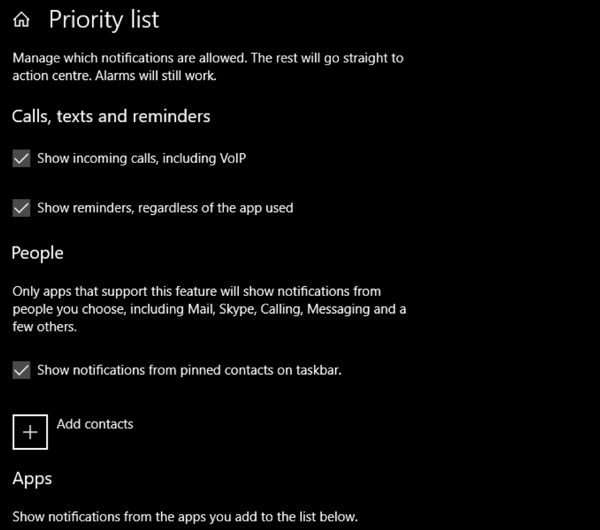
अब आप ठीक से ट्यून कर सकते हैं कि अंदर क्या है, ताकि केवल सूचनाएं जो वास्तव में आपके पास पहुंचेंगी।
यदि आप अलार्म चुनते हैं। केवलइसके बजाय, फिर सब कुछको आपके द्वारा सेट किए गए अलार्म के अलावा अवरुद्ध कर दिया गया है।
आप स्वचालित नियमों के तहत खेल और प्रक्षेपण विकल्पों को भी अक्षम कर सकते हैं।
यहां आपको एक सुपर उपयोगी सुविधा भी मिलेगी जहां आप हर दिन विशिष्ट समय निर्धारित कर सकते हैं जहाँ आपका कंप्यूटर कोई सूचना नहीं दिखाएगा।
यह उपयोगी है, उदाहरण के लिए, यदि आपका लैपटॉप आपके कमरे में रात भर चल रहा है, लेकिन आप नहीं चाहते कि यह आपको परेशान करे।
आपके पास यह है, विंडोज 10 में एक सरल नई सुविधा जो फिर भी आपके जीवन की गुणवत्ता में बड़ा बदलाव ला सकती है। आनंद लें!